제한 없이 대용량 파일을 변환할 수 있는 온라인 최고의 무료 MKV-MP4 변환기 7개
고급 멀티미디어 컨테이너 인 MKV는 최근 더 많은 인기를 얻고 있습니다.
그러나 호환성과 관련하여 MP4는 MKV보다 더 많은 표를 얻습니다.
MKV는 다양한 플레이어, 휴대폰 및 기타 장치 (예 : Avid Media Composer 등)에서 허용되지 않습니다.
결과적으로 MKV를 MP4로 변환해야 할 필요성이 증가하고 있습니다.
이번 포스팅에서는 무료로 베스트 7을 모았습니다. MKV에서 MP4로 온라인 변환기및 변환을위한 자세한 단계.
어느 것이 가장 좋은가요? 읽은 후 결정합니다.


1부. MKV VS MP4의 간략한 소개
MKV는 무엇입니까?
Matroska 파일의 확장자는 .mkv이며, 이는 비디오, 오디오, 그림 또는 자막을 하나의 파일에 무제한으로 저장하는 멀티미디어 컨테이너입니다. MKV는 항상 영화 나 TV 쇼와 같은 멀티미디어 콘텐츠를 저장하는 데 사용됩니다. H.264 및 H.265를 지원하므로 고품질의 MKV 파일을 얻을 수 있습니다.
MP4는 무엇입니까?
MPEG-4 Part 14 또는 MP4는 MKV와 마찬가지로 저장된 비디오, 오디오, 자막 및 이미지에 대한 디지털 멀티미디어 컨테이너 형식입니다. 온라인 재생 및 높은 압축률을 허용하는 MP4는 대부분의 장치에서 널리 사용됩니다.
MKV 대 MP4
MKV와 MP4는 멀티미디어 컨테이너이지만 약간 다르게 작동합니다.
| 특징 | MKV | MP4 |
| 비디오 지원 | H.264, H.265, MPEG1, MPEG2, MPEG4... | H.264, H.265, Xvid, MPEG4, … |
| 자막 지원 | 여러 자막에 대한 탁월한 지원 | 자막을 지원하지만 다재다능하지는 않습니다. |
| 플랫폼 호환성 | 멀티미디어 플레이어와의 우수한 호환성 | 장치 및 플레이어에서 더욱 광범위하게 지원됨 |
| 파일 크기 | 유연성과 기능으로 인해 약간 더 클 수 있습니다. | 일반적으로 더 작고 효율적인 압축 |
| 스트리밍 지원 | 스트리밍에 대한 제한된 지원 | 스트리밍 애플리케이션에 대한 더 나은 지원 |
| 용법 | 여러 오디오 트랙과 자막이 있는 파일을 포함하여 고품질 비디오 파일에 일반적으로 사용됩니다. | 온라인 스트리밍, 비디오 공유 및 다양한 장치에 널리 사용됩니다. |
따라서 호환성을 높이거나 파일 크기를 줄이려면 MP4가 더 나은 옵션입니다.
2부. 온라인 무료 MKV-MP4 변환기 7개
MKV를 MP4로 변환 할 수있는 대용량 데스크톱 소프트웨어, VLC, Freemake Video Converter, Any Video Converter, HandBrake 등이 있습니다.
그러나 우리는 오늘날 무료 온라인 MKV to MP4 변환기에만 집중합니다.
여기서는 변환을 위해 최고의 MKV에서 MP4로 변환 프로그램 7개를 모았습니다.
무료 온라인 비디오 변환기
무료 온라인 비디오 변환기 시간이나 파일 크기의 제한이 없는 무료 온라인 MKV에서 MP4로 변환하는 소프트웨어입니다. 1000개 이상의 입력 형식을 지원하므로 MKV를 MP4, MOV, AVI 등으로 쉽게 변환할 수 있습니다.
Convert.Files
Convertfiles.com은 쉽고 편리하게 파일을 MKV에서 MP4로 변환하는 데 사용할 수있는 온라인 기반 플랫폼입니다. 파일을 업로드하고, 출력 파일을 선택하고, 파일을 온라인으로 직접 변환하는 간단한 MKV to MP4 변환기입니다.
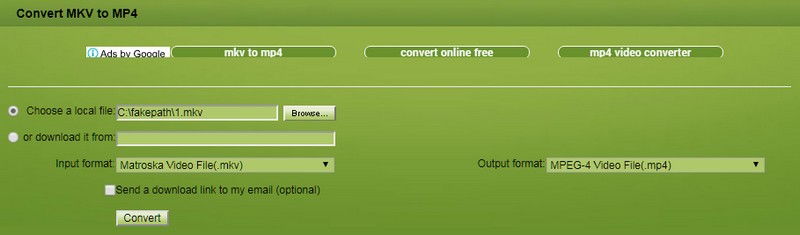
Convertio
Convertio는 또 다른 무료 온라인 MKV to MP4 변환기입니다. 로컬 MKV 파일뿐만 아니라 URL 만 붙여넣고 출력에서 MP4 변환을 가져올 수도 있습니다. 일괄 변환을 지원하지만 동시에 2 개 이상의 MKV 파일을 변환하려면 등록해야합니다.

CloudConvert
CloudConvert는 비디오, 오디오, 프레젠테이션, 이미지, 전자책, CAD, 아카이브 및 글꼴에 대한 다양한 형식을 지원하는 또 다른 인기 있는 온라인 MKV-MP4 변환기입니다. 218가지 형식 변환을 제공하며 컴퓨터, Dropbox 또는 링크에서 쉽게 파일을 업로드할 수 있습니다. 비디오 및 오디오 형식을 일괄적으로 변경하고 해상도, 종횡비, 일정한 품질, 비디오 코덱 등을 포함한 일부 편집을 수행할 수 있습니다.
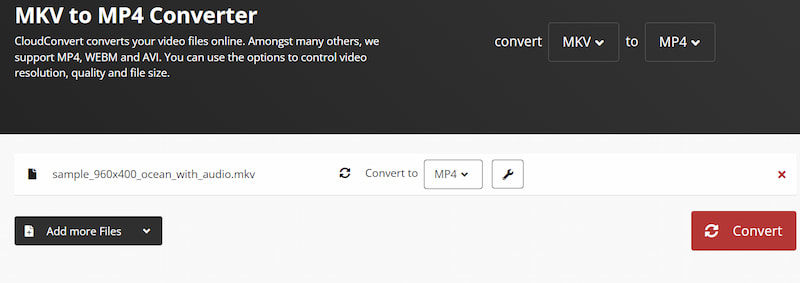
잠 자르
MKV에서 MP4로 온라인 비디오 변환기 Zamzar는 비디오 변환기 역할을 할 수 있을 뿐만 아니라 오디오를 처리하고 URL 변환기 역할도 하며 API 기능을 통해 효과적인 파일 관리를 제공합니다. 변환 과정은 간단하며 모든 사람에게 적합한 사용자 친화적인 인터페이스를 갖추고 있습니다. Zamzar는 1200개 이상의 형식을 지원하므로 다재다능한 변환기입니다.
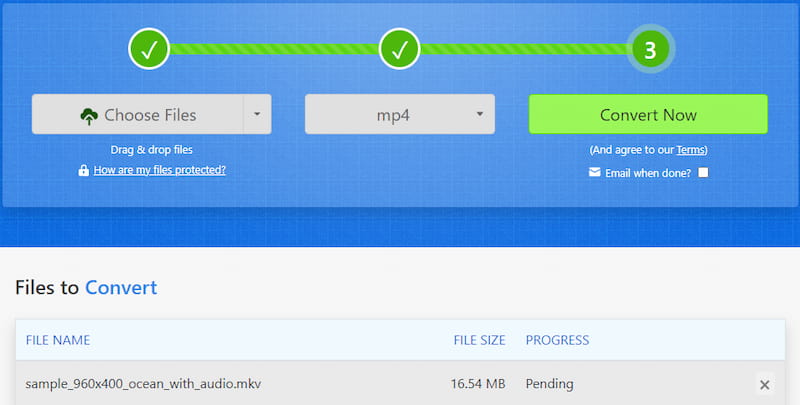
온라인-Convert.com
Online-Convert.com은 강력한 온라인 비디오 변환기입니다. 해시 암호화, 웹 서비스 변환, 아카이브 및 이미지에 유용합니다. AVI, MPEG 및 MP4와 같은 표준 형식을 변환하는 것 외에도 iPad, Nintendo, Wii, PSP 등을 위한 비디오 변환과 같은 보다 구체적인 옵션을 찾을 수 있습니다. 플랫폼은 미리 설정된 옵션과 설정을 제공하므로 자르기, 자르기, 뒤집기, 회전 및 거울 효과 추가가 가능합니다.
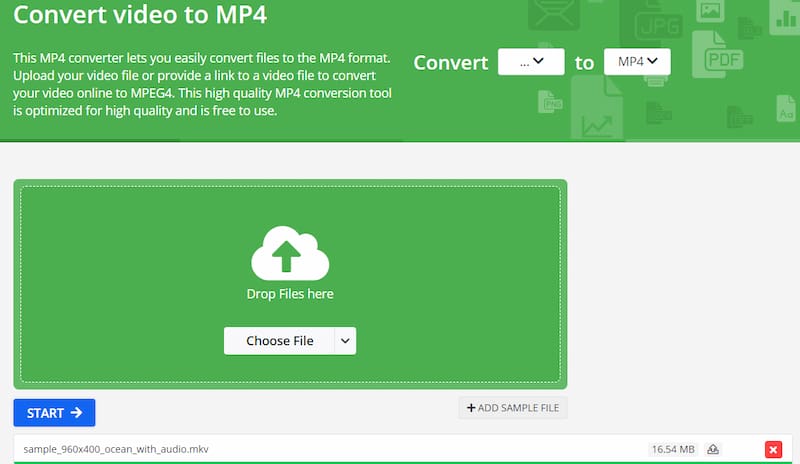
Freefile변환
FreefileConvert는 온라인 비디오 변환기 및 압축기로 유명합니다. 파일, URL 및 클라우드에서 MKV 파일을 입력할 수 있습니다. 변환 프로세스는 간단합니다. 입력 파일을 선택하고 출력 형식을 선택한 다음 변환을 시작합니다. 또한 FreefileConvert는 분할, 암호화, 암호 해독, 압축 및 PDF 파일에 OCR 효과 추가와 같은 다른 작업을 수행할 수 있습니다.
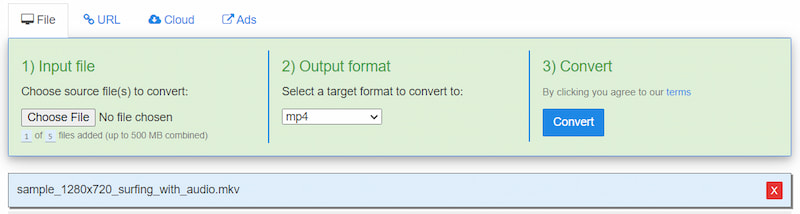
이제 세 가지 무료 온라인 MKV to MP4 변환기의 차이점을 확인하겠습니다.
| 풍모 | 무료 온라인 비디오 변환기 | Convert.Files | Convertio | CloudConvert | 잠 자르 | 온라인-Convert.com | Freefile변환 |
| 입력 형식 | 300 이상 | 29 | 100 이상 | 218 | 1200 이상 | 알려지지 않은 | 알려지지 않은 |
| 출력 비디오 형식 | MP4, MOV, MKV, AVI, M4V, FLV, WMV, WEBM, VOB, MPG, 3GP, GIF | AVI, 3GP, FLV, MPEG, VOB, WMV, MKV, ASF, M4V, F4V, 3G2, MP4, MOV | MP4, AVI, WMV, MOV, MPEG, MPG, WebM, 3GP, FLV, TS, SWF, M4V 등 | MP4, MOV, AVI, MKV 등 | MP4, MOV, AVI, WMV 등 | MP4, MOV, AVI, MKV 등 | AVI, ASF, M4V, MOV, MP4, 3GP 등 |
| 출력 오디오 형식 | MP3, AAC, AC3, WMA, WAV, AIFF, FLAC, MKA, M4A, M4B, M4R | MP3, WAV | MP3, WAV, M4A, WMA, AAC, FLAC, M4R, IMA, DTS, OGG, AIFF, PVF, WVE, AU CUDA 등 | MP3, AAC, FLAC, WAV 등 | MP3, AAC, WAV, FLAC 등 | MP3, AAC, FLAC, WAV 등 | MP3, AAC, WAV, FLAC 등 |
| 속도 변환 | 빠른 | 매질 | 느린 | 느린 | 느린 | 매질 | 빠른 |
| URL 변환 | |||||||
| 일괄 변환 | (가입하기) | (가입하기) | |||||
| 파일 크기 제한 | 아니 | 아니 | 예 | 아니 | 아니 | 아니 | 아니 |
| 비디오 설정 | 인코더, 프레임 속도, 해상도, 비트 전송률 | ||||||
| 오디오 설정 | 인코더, 샘플 속도, 채널, 비트 전송률 | ||||||
| 해상도 조정 |
위의 표에서 쉽게 찾을 수 있습니다. 무료 온라인 비디오 변환기 파일 크기에 제한이없는 최고의 앱입니다.
Convertio URL MKV를 MP4로 변환하려는 경우 이상적인 옵션입니다.
3부. MKV를 MP4로 변환하는 방법
이 부분에서는 쉬운 MKV to MP4 변환기를 사용하여 온라인에서 MKV를 MP4로 변환하는 방법을 보여줍니다.
1 단계. 페이지로 이동 무료 온라인 비디오 변환기,“변환 할 파일 추가”버튼을 클릭합니다. 그런 다음 런처를 다운로드하여 설치해야합니다.
2 단계. 팝업에서 MP4로 변환하려는 MKV 파일을 추가합니다.
3 단계. 출력 파일에서 "MP4"를 선택하고 "변환"을 클릭하여 MP4 파일을 컴퓨터로 직접 변환하고 다운로드합니다.
원하는 경우 출력 파일 옆에있는 설정 이미지를 클릭하여 비디오 및 오디오 코덱, 해상도 등을 조정하십시오.

비디오 파일 형식을 지속적으로 전송해야 하는 경우 컴퓨터나 Mac에 전문 비디오 변환기를 설치하여 보다 강력한 기능을 즐길 수 있습니다. Vidmore 비디오 컨버터 품질 손실 없이 비디오 파일을 200개 이상의 형식으로 변환할 수 있고 비디오를 일부 편집할 수도 있으므로 완벽한 비디오 도구 상자가 될 수 있습니다. 모든 비디오 형식으로 4K UHD 비디오를 만들 수 있으며 출력 비디오는 뛰어난 화질로 1080p HD 및 720p HD에 도달할 수 있습니다. Vidmore Video Converter를 사용하여 MKV를 MP4로 변경하는 자세한 단계는 다음과 같습니다.
1 단계. 컴퓨터 또는 Mac에 프로그램을 설치하고 실행하십시오. MKV 파일을 프로그램으로 가져오려면 '파일 추가' 버튼을 클릭하세요.
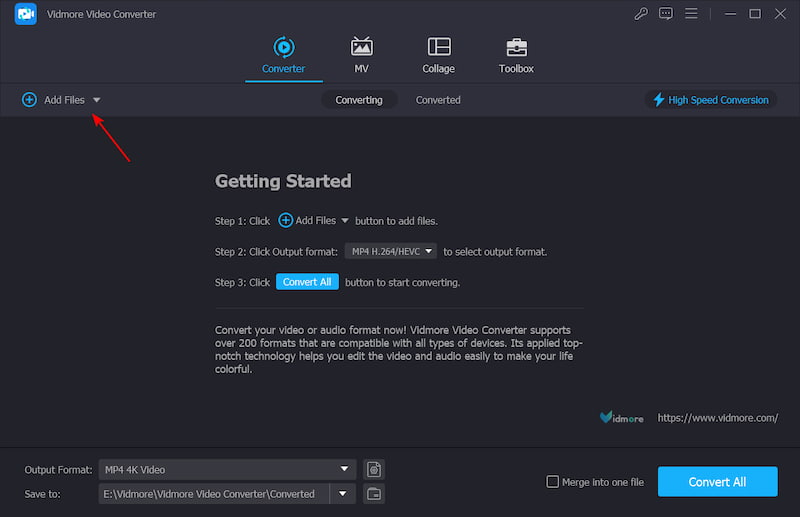
2 단계. MKV 비디오 파일을 가져온 후 왼쪽 하단의 드롭다운 화살표를 클릭하여 출력 형식 MP4를 선택합니다.
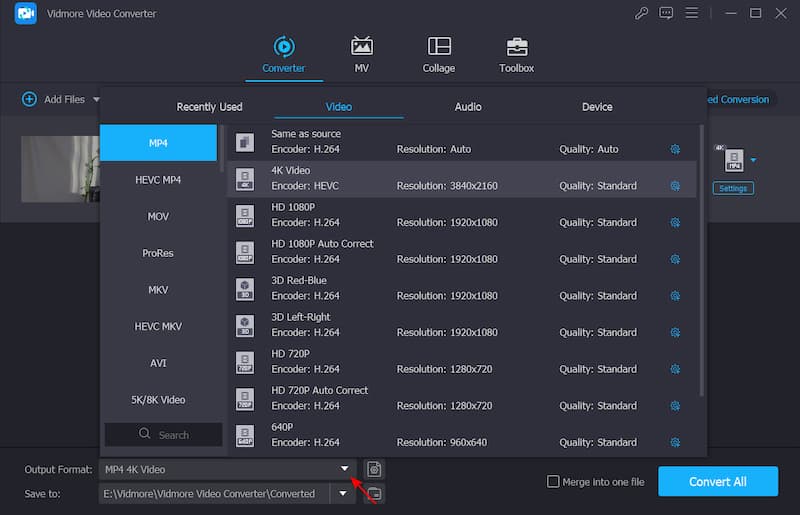
3 단계. '설정' 버튼을 클릭하면 필요에 따라 프로필 설정을 조정할 수 있습니다. 모든 설정이 완료되면 '모두 변환' 버튼을 클릭하여 변환을 시작합니다.
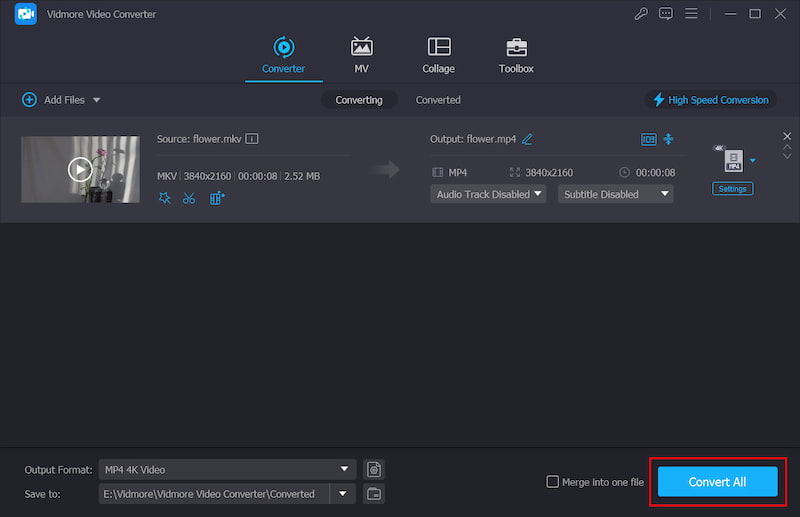
부품 4. MKV에서 MP4로 온라인 변환기에 대한 FAQ
MKV 파일을 어떻게 열 수 있나요?
MKV는 업계 표준 형식이 아니기 때문에 MKV 비디오를 재생하려는 경우 VLC 플레이어 또는 도구를 사용하여 먼저 다른 인기 있는 형식으로 변환한 다음 다른 플레이어에서 시청하려는 경우 널리 채택되지 않습니다.
MKV가 지원되지 않는 이유는 무엇입니까?
MKV 파일을 재생하려면 특정 코덱이 필요합니다. 그러나 Windows Media Player와 같은 일부 주류 비디오 플레이어에는 MKV용 특수 코덱이 없기 때문에 제대로 재생할 수 없습니다.
MKV와 MP4 중에서 선택하는 방법은 무엇입니까?
이 두 형식은 각각 강점이 있습니다. 필요에 따라 선택할 수 있습니다. 더 높은 품질의 비디오를 저장하려면 MKV를 선택하십시오. 비디오를 더 작은 크기로 저장하고 인터넷에서 쉽게 배포하려면 MP4가 더 나은 선택입니다.
MKV의 장점은 무엇입니까?
MKV는 고품질 비디오를 지원하며 수많은 이미지, 비디오, 자막 및 오디오를 단일 파일에 저장할 수 있습니다. 또한 널리 사용되는 다른 비디오 형식에 비해 더 넓은 범위의 비디오 및 오디오 코덱이 포함되어 있습니다.
Mac에서 MKV를 MP4로 변환하는 방법?
Apple은 MKV 형식을 지원하지 않으므로 iMovie를 사용하여 MKV를 MP4로 변환할 수 없습니다. VLC 플레이어가 최선의 선택이 될 것입니다. 또는 당신은 열 수 있습니다 Vidmore 무료 온라인 비디오 변환기 Mac 브라우저에서 직접 전환할 수 있습니다.
결론
이 게시물은 주로 7 무료에 대해 이야기합니다. 온라인 MKV에서 MP4로 변환기, MKV 및 MP4에 대한 간단한 소개를 제공합니다. 7개의 온라인 비디오 변환기를 사용하여 MKV를 MP4로 변환할 수 있으며 필요에 따라 최상의 솔루션을 찾을 수 있습니다.



